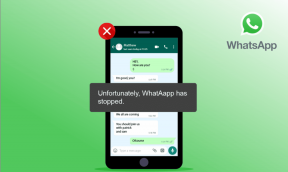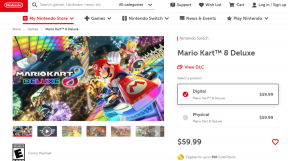AndroidでAppleNotesを表示する方法
その他 / / November 29, 2021
あなたがの一部である場合 アップルのエコシステム いくつかのAppleデバイスでは、それらの間の相互運用性が気に入るはずです。 ただし、他のOSを搭載したデバイスを持ち込んだ瞬間、地獄は解き放たれます。 他のプラットフォームのAppleアプリのデータにアクセスすることはできません。また、AppleNotesアプリほど基本的なアプリでさえも免れません。 通常、人は好むでしょう クロスプラットフォームのメモアプリ. 残念ながら、AppleNotesはその1つではありません。 ただし、Android携帯電話またはタブレットでiCloudのメモを取得したい場合は、回避策があります。

私はiPadでAppleNotesを使うのが好きです。なぜなら、それは 分割画面モード. 同時に、メモをAndroidフォンにも同期させたいです。 Apple Notes Androidアプリは存在しないため、人々は無知になります。
幸い、この投稿に記載されている2つの方法を使用して、Android上のiPhoneまたはiPadからAppleNotesを取得して表示できます。 これは、Android上のGoogle Chromeブラウザー(Microsoft Edgeでも機能します)またはGmailを使用することで可能になります。 前者の場合、メモを編集することもできます。 ただし、Gmail内でApple Notesにアクセスすると、編集機能が失われます。
ノート: 投稿では、AppleNotesとiCloudNotesを同じ意味で使用しています。 それらは同じことを指します。
方法1:Chromeを使用してAppleNotesをAndroidに同期する
この方法では、次のURLにアクセスしてWebバージョンのiCloudを開くことができます。 iCloud.com Chromeブラウザを介して。 Appleアカウントでサインインし、[メモ]をタップします。 すべてのiCloudノートが表示されます。 ただし、メモに定期的にアクセスしたい場合は、Webサイトを繰り返し開くことは適切ではありません。 AndroidデバイスでWebサイトへのホーム画面ショートカットを作成できます。 そうすることで、iCloudが別のウィンドウでワンタップで開きます。
ガイディングテックについても
手順の詳細は次のとおりです。 ChromeでiCloudメモを開き、ショートカットを作成するという2つのセクションに分かれています。
AndroidでiCloudメモを開いて表示する
ステップ1: まず、有効にする必要があります AppleNotesの同期機能. そうして初めて、他のデバイスのメモにアクセスできます。
そのためには、iPhoneまたはiPadで[設定]を開きます。 上部にある自分の名前をタップします。 次に、iCloudに移動します。

[メモ]の横の切り替えを有効にします。

ノート: あなたはすることができなくなります。 AndroidフォンのNotesアプリの「OnMyiPhone」フォルダーにアクセスします。 Androidスマートフォンでその中のメモを表示する場合は、移動します。 それらをAppleNotes内の別のフォルダに移動します。
ステップ2: Androidデバイスで、Chromeブラウザを起動して開きます iCloud.com. AppleIDでサインインするように求められます。 ユーザー名とパスワードを入力します。 AndroidでAppleNotesアプリを頻繁に使用する場合は、[サインインしたままにする]の横のチェックボックスをオンにしてください。 インターフェイスは、このデバイスを信頼するかどうかを尋ねます。 信頼をタップします。

ノート: 友達の電話からサインインしている場合は、[サインインしたままにする]チェックボックスをオンにしたり、デバイスを信頼したりしないでください。
ステップ3: iCloud内のメモをタップします。 おめでとう! これで、AndroidからiCloudメモにアクセスできます。 メモをタップして開き、編集します。 新しいメモを作成することもできます。 同様に、あなたはすることができます Android上のAppleからリマインダーと写真にアクセスします。


ノート: iCloud内にメモが表示されない場合は、Chromeの上部にある3つのドットのアイコンをタップし、[デスクトップサイトのリクエスト]を選択します。
AndroidでiCloudメモのショートカットを作成する
ステップ1: AndroidスマートフォンのChromeでiCloudメモを開いた状態で、3つのドットのアイコンをタップします。 メニューから[ホーム画面に追加]を選択します。


ステップ2: ポップアップウィンドウが開きます。 ショートカットの名前をiCloudNotesから別の名前に変更したい場合は、ショートカットの名前を変更できます。 次に、[追加]をタップします。 別のポップアップが表示されます。 [追加]をタップします。


ステップ3: Androidフォンのホーム画面に移動します。 iCloudNotesのショートカットがあります。 それをタップして、AndroidでAppleNotesを直接表示します。

このようにAppleNotesを開くと、ウィンドウに検索バーがないことがわかります。 さらに、最近のアプリ画面を開くと、そこにiCloud NotesWebアプリがあります。

知らない人にとっては、AppleNotesのWebアプリがプログレッシブWebアプリ(PWA)であるために発生します。 PWAは通常のアプリのように機能します より速い体験を提供します。 インストールできます WindowsのChrome上のPWA と マイクロソフトエッジ 同様に。
ノート: Apple NotesWebアプリは私には少しバグがあるように見えました。 長い音符を簡単に下にスクロールできませんでした。 一部のノートでは、新しいノートを入力しようとしたときにキーボードが表示されませんでした。
ガイディングテックについても
方法2:Gmailを使用してAndroidでAppleのメモを表示する
上記の方法が正しく機能しない場合は、Gmail内からAppleNotesにアクセスすることもできます。 ただし、Gmailには編集機能がありません。 したがって、メモのみを表示できます。 しかし、どういうわけかAndroidデバイスでiCloud Notesを必死に入手したい場合は、それで十分です。 上のガイドを参照してください GmailでAppleNotesを表示する方法.

ガイディングテックについても
AppleNotesを転送する
上記の方法が、AndroidフォンでAppleNotesにアクセスするのに役立つことを願っています。 Apple Notesから移動することにした場合、または 主な用途のためにAndroid携帯を購入する、 あなたがすべき iPhoneのメモをGoogleKeepに転送する. Apple Notesと同様に、Keepも高速で、メモをリアルタイムで同期します。 Keepが気に入らない場合は、確認する必要があります GoogleKeepの代替 これはAndroidとiPhoneで動作します。
次は: WindowsPCでAppleNotesにアクセスする方法を知りたいですか? 次の投稿で答えを見つけてください。